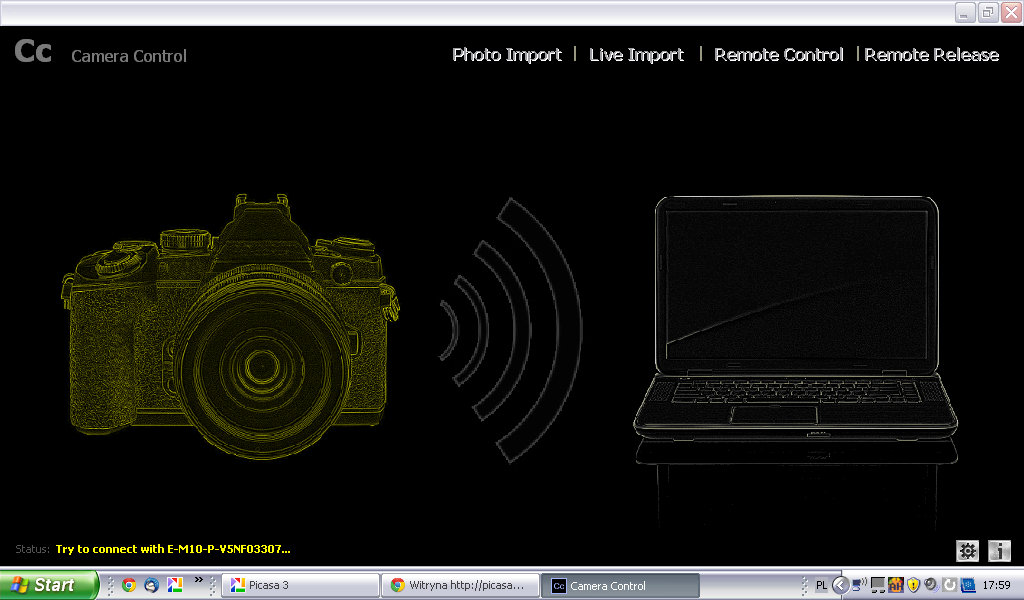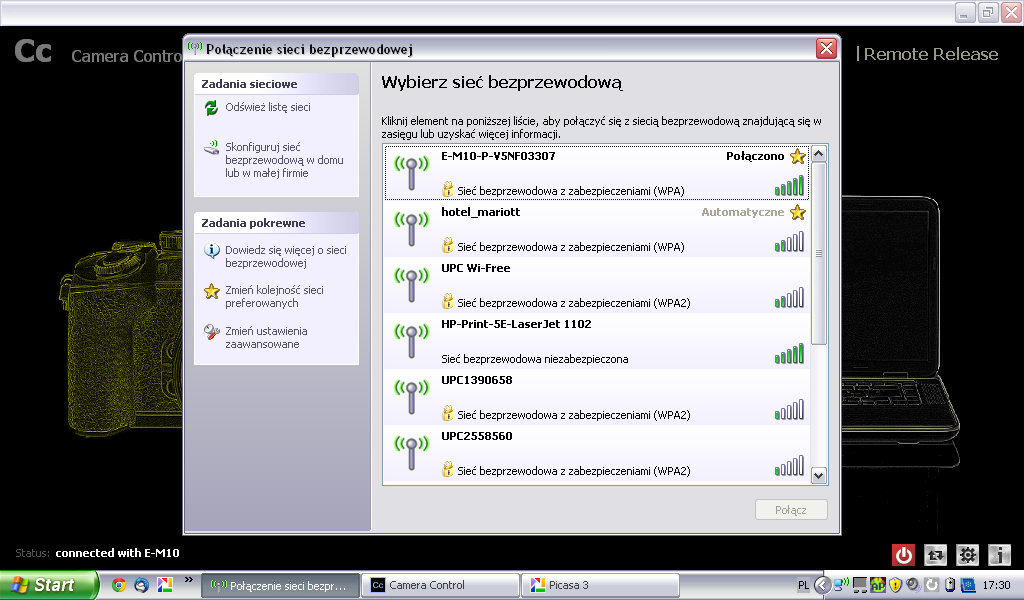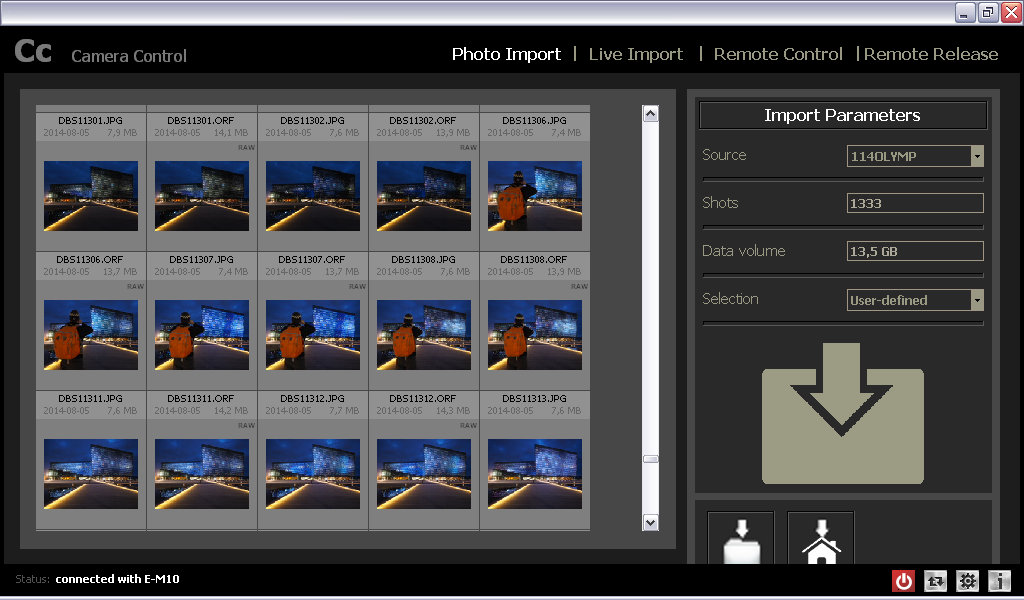W jednym z ostatnich postów wspominałem o możliwości sterowania aparatami Olympusa za pomocą urządzenia mobilnego takiego jak smartfon lub tablet.
Dzięki wifi wbudowanemu w aparat mamy możliwość sterowania aparatem z odległości oraz zmiany wszystkich najważniejszych parametrów takich jak czas, przysłona, balans bieli, tryb fotografowania, rodzaj zdjęć seryjnych itp itd.
Mamy również możliwość bezpośredniego pobrania plików za pomocą połączenia bezprzewodowego na nasze urządzenie. Więcej na ten temat pisałem tutaj
Jedynym mankamentem jest brak aplikacji działającej na komputerach stacjonarnych. Olympus image share dostarczany jest wersji na Android oraz iOS. Brak takiego programu działającego pod Windows lub Mac OS już dosyć dużym utrudnieniem dla osób chcących połączyć aparat z komputerem. Okazuje się jednak że wszechświat nie znosi pustki i było tylko kwestią czasu aby pojawiło się niezależne iprogramowanie pozwalające na połączenie aparatów OM-D z komputerem stacjonarnym lub przenośnym działającym pod systemem operacyjnym Windows.
Program napisany stosunkowo niedawno i cały czas rozwijany ma dosyć toporny interface oferuje wszystkie funkcje które mogą być dla nas przydatne.
Zaczynamy od pobrania programu: https://rebs.biz/files/CC-1.0.4-Setup.exe
Następnie tak jak ma to miejsce w przypadku aplikacji Olympus Image Share uruchamiamy WiFi w aparacie. Nie będziemy jednak skanować kodu QR a wszelkie dane połączenia z aparatem będziemy musieli wpisać ręcznie.
Oczywiście jednym z warunków koniecznych będzie posiadanie komputera wyposażonego w łączność WiFi. gdy wyświetlimy dostępne sieci wśród nich znajdziemy również nasz aparat.
Program przed użyciem należy oczywiście skonfigurować zgodnie z instrukcją ( niestety w “pogańskim” niemieckim języku ). Po połączeniu aparatu z komputerem mamy do dyspozycji następujące opcje
- Photo Import
- Live Import
- Remote Control
- Remote Relase
Pierwsza z opcji czyli Photo Import – daje możliwość zaimportowania zdjęć z karty pamięci na komputer z wykorzystaniem połączenia bezprzewodowego. Rzecz bardzo wygodna, choć muszę przyznać, że nie sprawdzałem czy na import zdjęć do komputera ma wpływ to które zdjęcia w aparacie wybraliśmy jako te warte zaimportowania
Kolejna funkcja to Live Import – pozwala ona na ustalenie ścieżki dostępu do plików na naszym komputerze i po wykonaniu zdjęcia aparatem plik bezprzewodowo przesyłany jest na komputer. Tu już jesteśmy w stanie dokładniej ocenić jakość tej fotografii, ponieważ wiadomo, że ocena zdjęcia na małym ekraniku aparatu ma małą wartość zaś na kilkunasto czy kilkudziesięcio calowym monitorze taka ocena jest łatwa i pewna
I wreszcie jedna z ważniejszych opcji tego programu czyli Remote Control Znana doskonale z aplikacji Olympus Image Share dostępnej w Google Play lub w AppStore.
Podobnie jak w przypadku aplikacji mobilnych mamy możliwość sterowania prawie wszystkimi opcjami aparatu. Czas, przysłona, balans bieli, zdjęcia seryjne, pole autofocusa, korekcja ekspozycji, czułość, tryb fotografowania czy prędkość zdjęć seryjnych – to ustawienia, które spokojnie możemy zmieniać z poziomu komputera. Dodatkowo mamy możliwość zapanowania nad Timelapsami – czego jeśli dobrze pamiętam Olympus Image Share już nie oferuje.
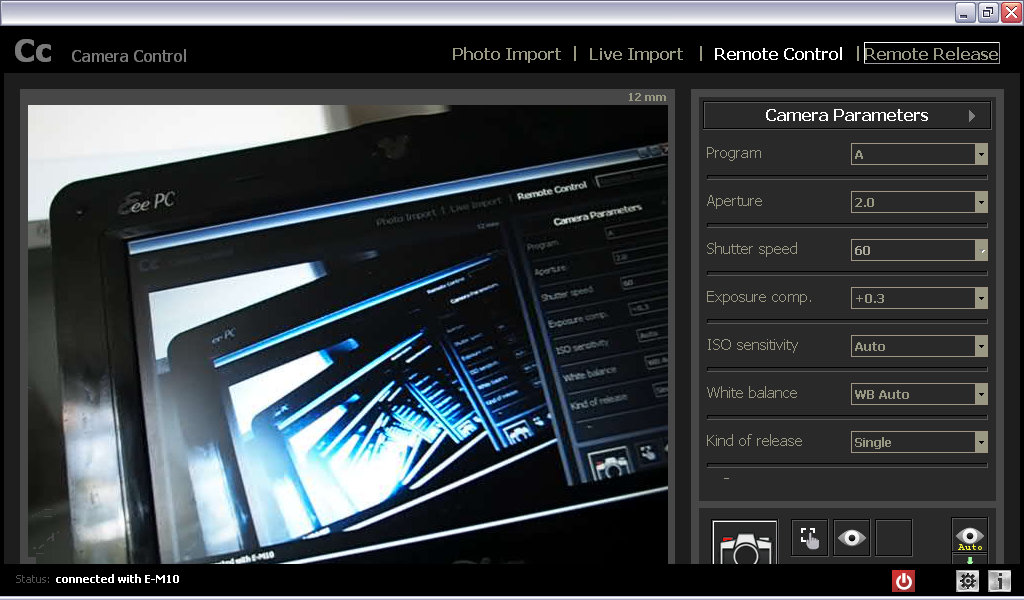
Po kliknięciu na przycisk Camera Parameters trafiamy do panelu odpowiedzialnego za tworzenie timelapse i jak widać na poniższym obrazku, również mamy możliwość zmiany wielu parametrów
Praca “na kablu” z komputerem ( tethering ) czy bezprzewodowa współpraca z komputerami a w zasadzie jej brak jest rzeczą, na którą wielu użytkowników narzekało. Program Camera Control – choć dość toporny jeśli chodzi o wygląd jest niezależną aplikacją, pozwalającą na naprawienie tej niedoskonałości. Wszyscy, którzy wykorzystują Olympusy wyposażone w WiFi i pracują z ich pomocą w studio – mają wreszcie możliwość oceny fotografii na monitorze bez potrzeby przekładania karty. Oczywiście pojawia się pytanie czy prędkość przesyłu zdjęcia drogą bezprzewodową może konkurować z prędkością przesyłu zdjęcia kablem, ale jakkolwiek by nie narzekać aplikacja autorstwa ARSoftware – jest super propozycją tym bardziej super, że darmową i szybko rozwijającą się
Poniżej informacje o autorstwie programu :
Copyright:
————Das Programm und die Dokumentation sind urheberrechtlich geschützt.
Copyright © 2014 ARSoftware – alle Rechte vorbehalten.E-Mail: mail@andreas-rebs.de
P.S. – Czy Was też urzekł komputer z kamerką w kształcie Myszki Miki bo ja nie mogłem obojętnie przejść obok tego netbooka 😉 ?